
【Spotify】音質って実際どうなの?向上させる方法も紹介するよ
Contents[OPEN]
「Spotify Free」と「Spotify Premium」の音質を比較してみた
それでは上記で説明した「kbit/秒(s)」で、Spotifyの音質をプラン別に比較してみましょう。無料プランと有料プラン(Premium)それぞれ記載します。
まずFree版を利用する際のkbit数を見てみましょう。Freeでは最大で約160kbit/秒の音質で聴くことが可能です。24kbit/秒、64kbit/秒を選ぶこともできますので、通信状況に合わせられます。
Premium版では、最大で320kbit/秒の音質で聴くことが可能です。Free版のkbit数も設定できますので、選択肢が増えます。
Spotifyではアプリではなく、Webベースのプレーヤーも利用でき、Freeが128kbit/秒、Premiumが256kbit/秒です。Webではこれ以外への変更ができません。
【Spotify】音質の変更方法
上記ではアプリにおいて、再生音質を指定できると記載しました。今まで特に設定していなかった方は是非こんな機能もあるということを覚えておいてください。スマホで音質を変更する方法と、PC版で変更する手順をそれぞれ分けて説明します。使用する頻度が高い方を中心にチェックしましょう。
変更できる音質の種類
Spotifyでは以下のように音質を設定することができます。
- 低音質(24kbit/秒)
- 標準音質(96kbit/秒)
- 高音質(160kbit/秒)
- 最高音質(320kbit/秒)
- 自動
Freeの場合は先ほど記載しましたように「最高音質」のみ使用できません。また、「自動」に設定することで、電波状況に応じて切り替えを行ってくれます。
スマホからの変更手順
ではスマホを使って音質を変えてみましょう。アプリを起動してください。「Home」のタブをタップして、右上にある「歯車アイコン」を選択してください。
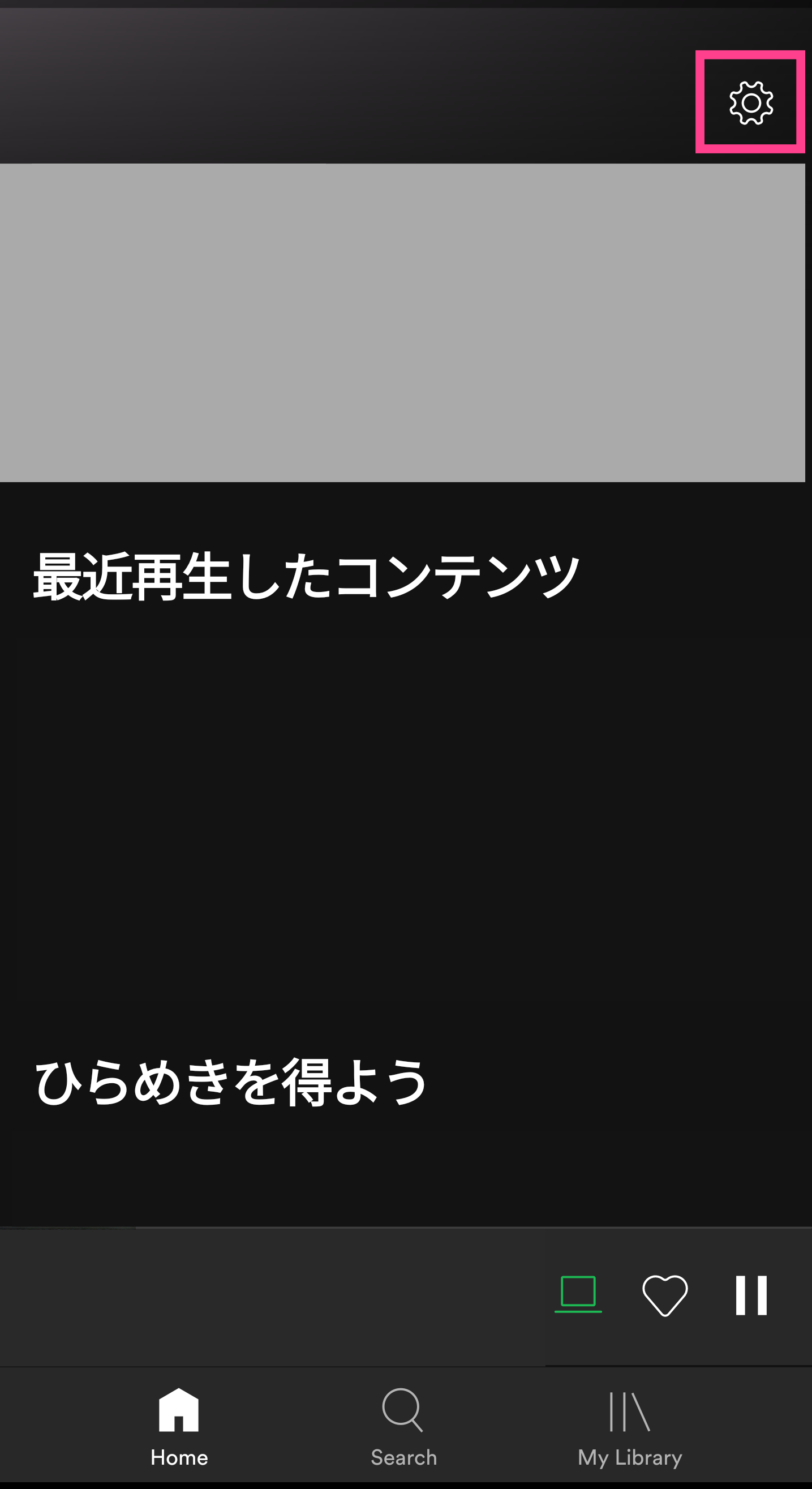
設定メニューが表示されますので、下までスクロールしていきましょう。「音質」という部分がありますのでこちらで変更します。
Wi-Fiに接続したとき、モバイルデータ通信のとき、Premiumの場合はダウンロードの音質も変更可能です。それぞれ必要な箇所をタップして好みに設定してみてください。
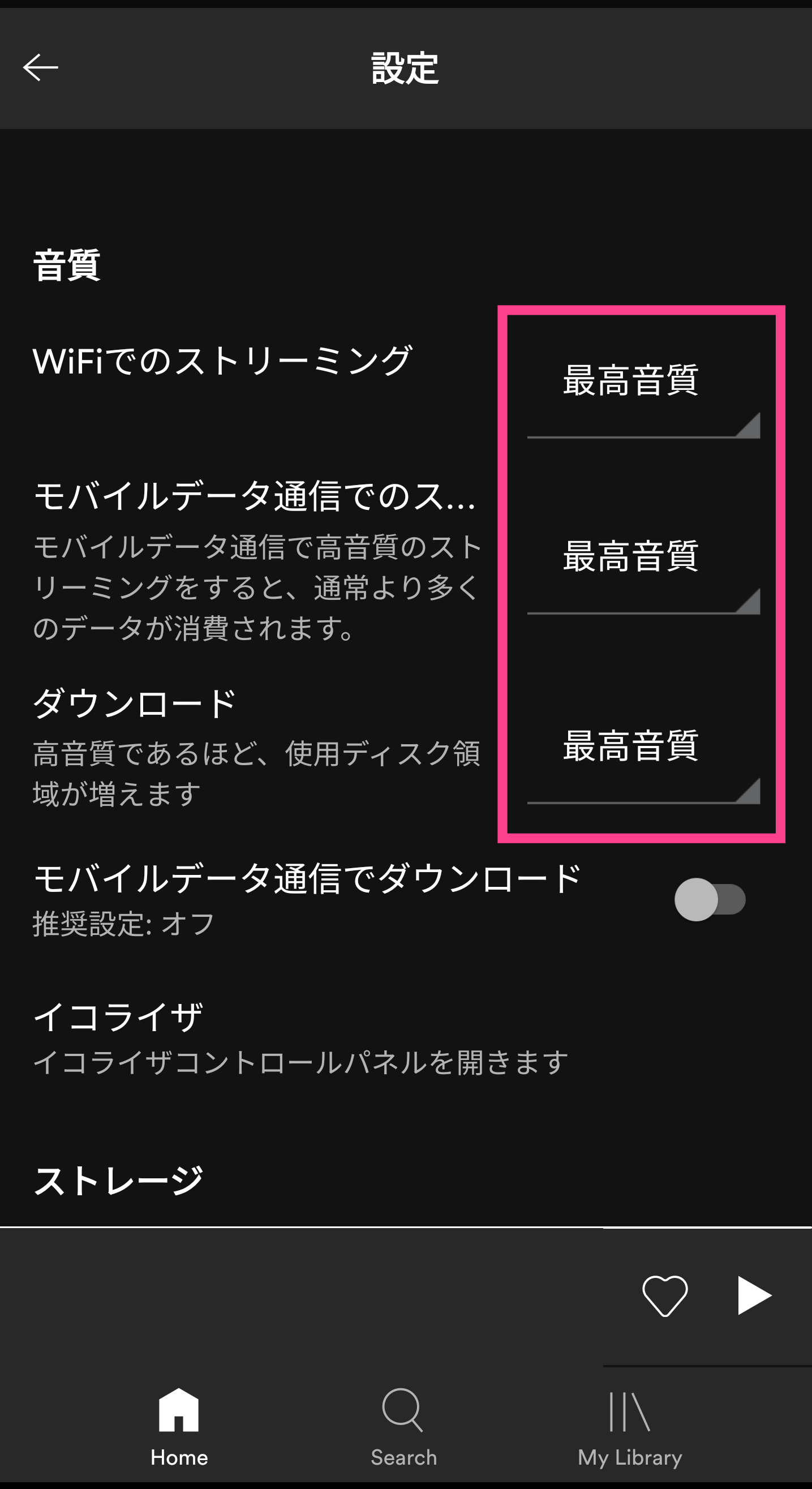
データを節約したいときには低音質、Wi-Fiに接続しているときは高音質などシチュエーションによって設定を分けられるのが便利です。
PCからの変更手順
次にPCから設定する手順を紹介しましょう。アプリを立ち上げて、左上のメニューアイコンをクリックし「編集」から「環境設定」をクリックしてください。
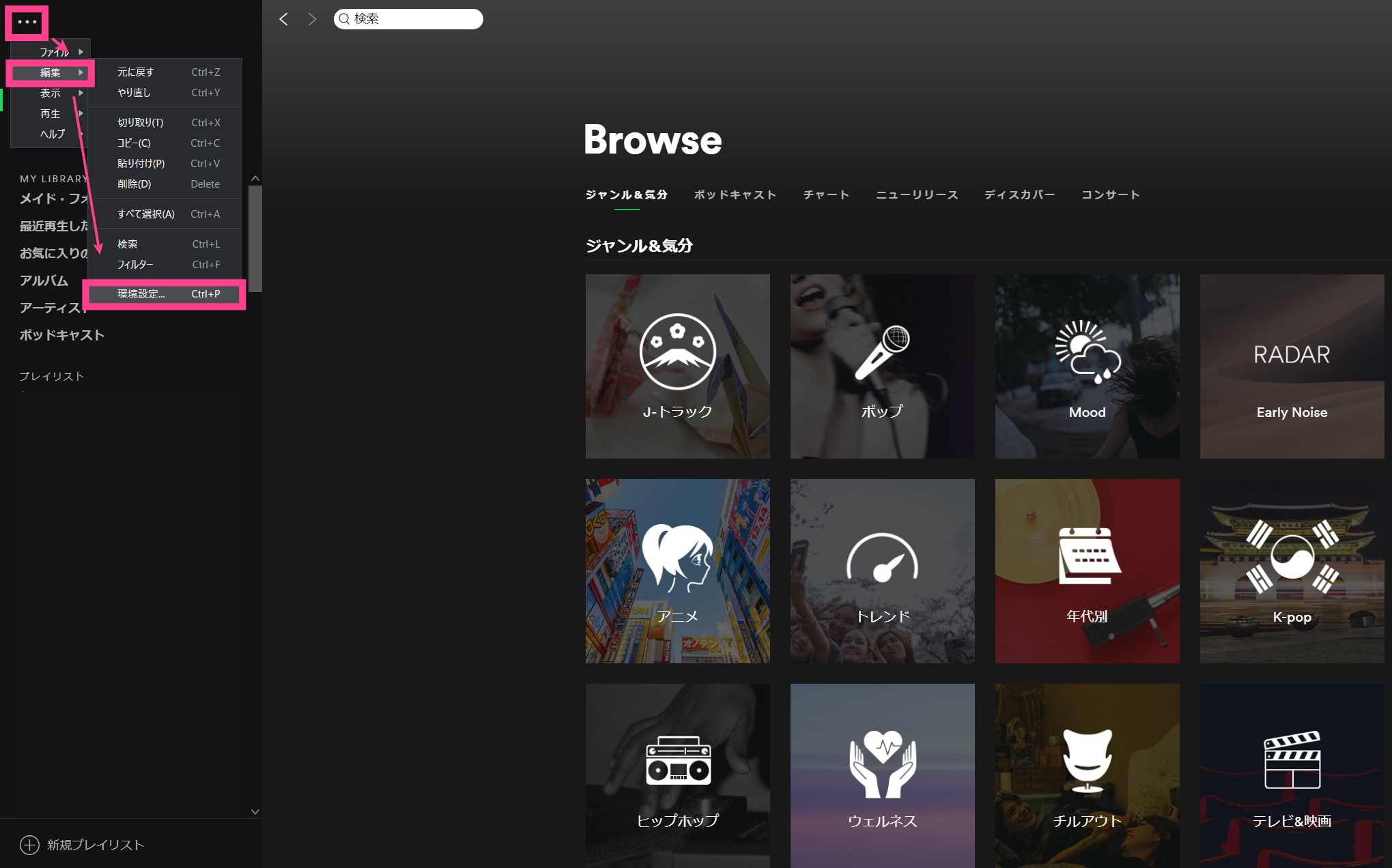
設定項目が一覧で表示されますので、「音質」と書かれている部分を見つけ、クリックして変更しましょう。
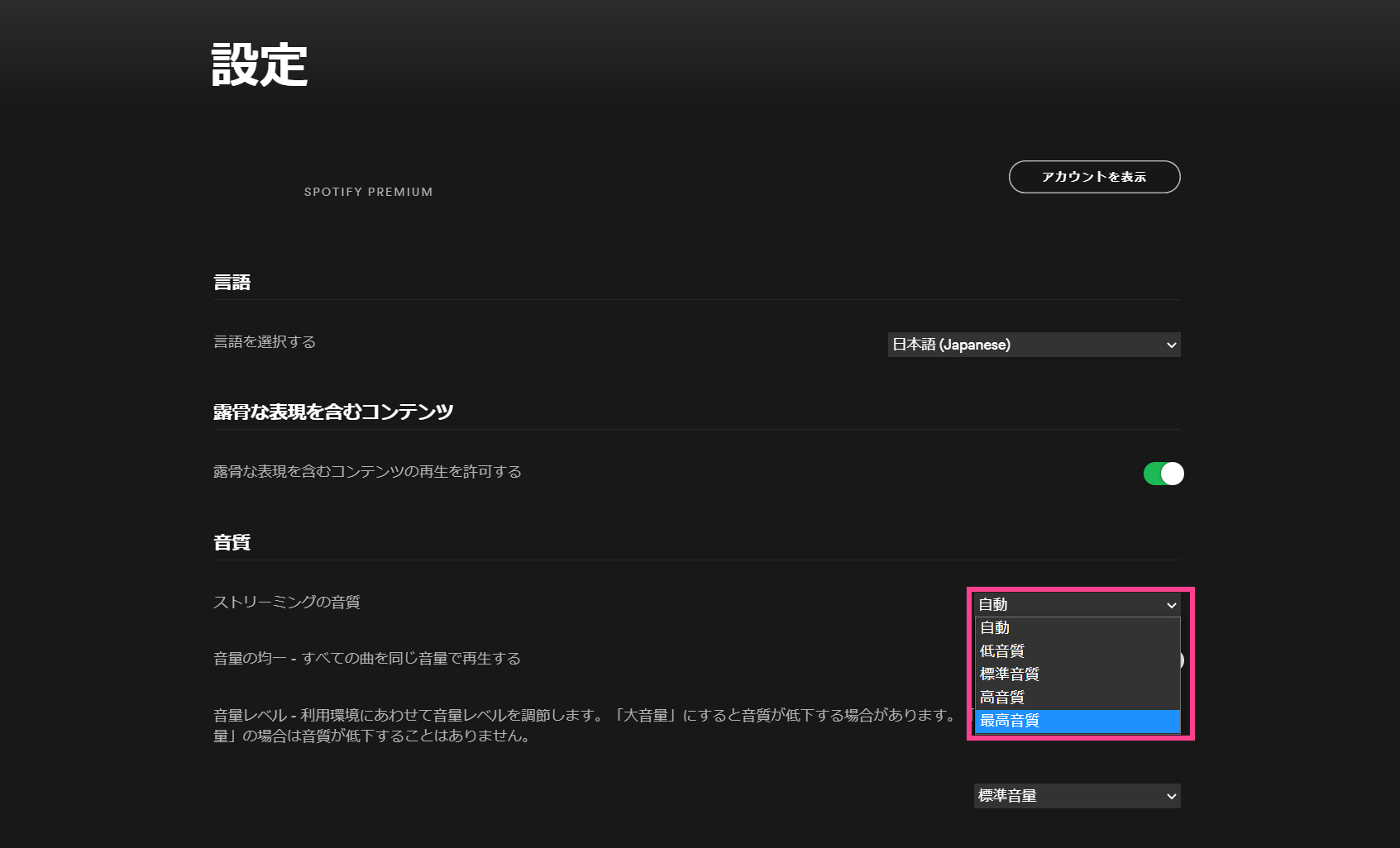
選択できる項目はスマホのときと同じです。プラン内容でも異なりますので、今の環境に合った音質に変更しましょう。